如何在戴尔PE服务器上安装Windows2000 Server
- 格式:doc
- 大小:950.50 KB
- 文档页数:15
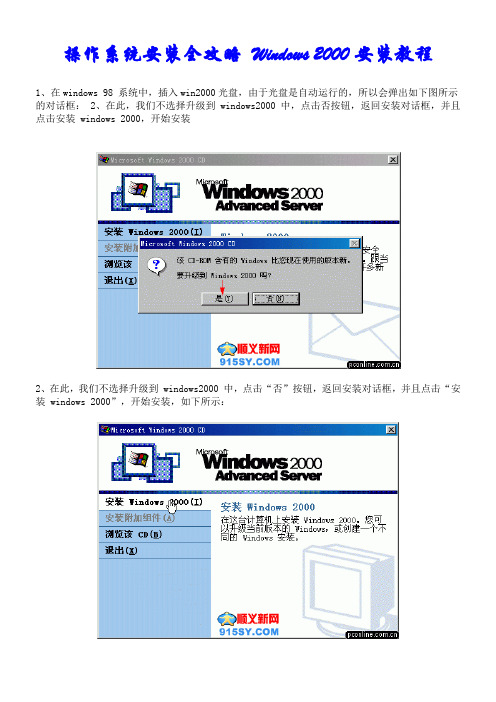
操作系统安装全攻略Windows 2000安装教程1、在windows 98 系统中,插入win2000光盘,由于光盘是自动运行的,所以会弹出如下图所示的对话框:2、在此,我们不选择升级到 windows2000 中,点击否按钮,返回安装对话框,并且点击安装 windows 2000,开始安装2、在此,我们不选择升级到 windows2000 中,点击“否”按钮,返回安装对话框,并且点击“安装windows 2000”,开始安装,如下所示:3、此时,安装程序弹出协议对话框,询问是否接受协议,接受,进入下一步,不接受,退出安装。
毫无疑问,我们点击了“下一步”,选择了接受协议,如下图所示:4、到了此步,安装程序进行检测系统,并作复制必要的安装文件到 C 盘和其它临时目录,15秒后电脑重新启动。
5、电脑重新启动,进入了蓝色的 WINDOWS2000 SERVER 安装界面。
安装程序有三个选择项:a、要开始安装WIN2000,按ENTERb、要修复WIN2000,按Rc、要停止WIN2000并退出安装程序,按F36、按回车,选择第一个选项“要开始安装WIN2000,按ENTER”,程序进入安装目录选择窗口,确定需要安装的盘符。
如果希望用硬盘尚未划分的磁盘分区来安装 windows 2000,请按键盘上的 C 字母,如果想删除高亮显示的磁盘分区请按键盘上的 D 键。
我们按了回车,选择了 C 盘,如下图所示:7、程序进入下一个窗口,提示选择文件系统的格式,下面把它们都列了出来,共有三种:a、用FAT文件系统格式化磁盘分区b、将磁盘分区转换为NTFSc、保持现有文件系统(无变化)---默认如果发觉选择的磁盘分区不对,请按 ESC 跳逸键返回步骤 6 。
由于 NTFS 是NT 系列平台运行最高效率的磁盘文件系统格式,因此在第一个选项高亮时按了回车。
Windows 2000 将会花几分钟检查磁盘空间,确保有足够空间安装 windows 2000。
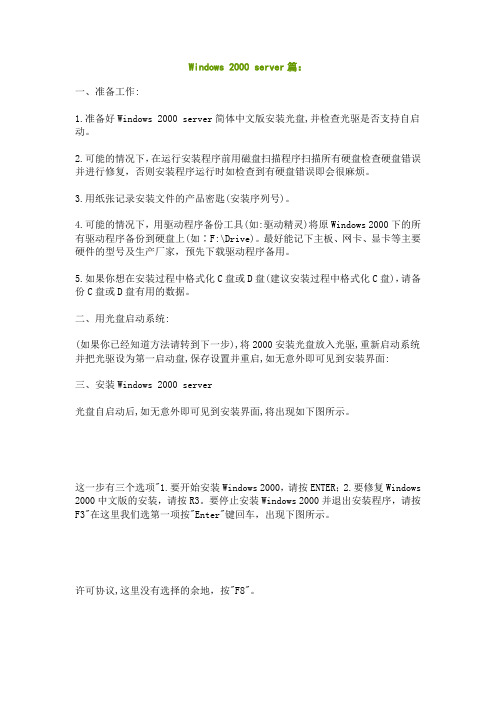
Windows 2000 server篇:一、准备工作:1.准备好Windows 2000 server简体中文版安装光盘,并检查光驱是否支持自启动。
2.可能的情况下,在运行安装程序前用磁盘扫描程序扫描所有硬盘检查硬盘错误并进行修复,否则安装程序运行时如检查到有硬盘错误即会很麻烦。
3.用纸张记录安装文件的产品密匙(安装序列号)。
4.可能的情况下,用驱动程序备份工具(如:驱动精灵)将原Windows 2000下的所有驱动程序备份到硬盘上(如∶F:\Drive)。
最好能记下主板、网卡、显卡等主要硬件的型号及生产厂家,预先下载驱动程序备用。
5.如果你想在安装过程中格式化C盘或D盘(建议安装过程中格式化C盘),请备份C盘或D盘有用的数据。
二、用光盘启动系统:(如果你已经知道方法请转到下一步),将2000安装光盘放入光驱,重新启动系统并把光驱设为第一启动盘,保存设置并重启,如无意外即可见到安装界面:三、安装Windows 2000 server光盘自启动后,如无意外即可见到安装界面,将出现如下图所示。
这一步有三个选项"1.要开始安装Windows 2000,请按ENTER;2.要修复Windows 2000中文版的安装,请按R3。
要停止安装Windows 2000并退出安装程序,请按F3"在这里我们选第一项按"Enter"键回车,出现下图所示。
许可协议,这里没有选择的余地,按"F8"。
这里用"向下或向上"箭头键选择安装系统所用的分区,选择好分区后按"Enter"键回车,安装程序将检查所选分区,如果这个分区己经安装了另一个系统会出现下图。
要使用所选的分区安装,按"C"键。
这里对所选分区可以进行格式化,从而转换文件系统格式,或保存现有文件系统,有多种选择的余地,但要注意的是NTFS格式可节约磁盘空间提高安全性和减小磁盘碎片但同时存在很多问题OS和98/Me下看不到NTFS格式的分区(这儿既然是Server,个人强烈推荐选择NTFS),在这里选"用FAT文件系统格式化磁盘分区",按"Enter"键。


方法一:DELL引导光盘引导安装注意:采用DOSA光盘引导和安装服务器系统,将使您服务器硬盘上的所有数据丢失,因此此方法仅供全新的服务器和确认数据有备份前提下的服务器安装要求windows2003 SP2单一版本或windows2000 SP4(9GIII代以后的机器不支持windows2000)。
具体方法链接:DOSA6.X /cn/zh/forum/thread.asp?fid=15&tid=265300&m sg= 1121977&hl=#1121977DOSA5.4/5.5 /cn/zh/forum/thread.asp?fid=15&tid=162508 DOSA5.3/5.2/5.1/5.0 /cn/zh/forum/thread.asp?fid=15&tid=16 2548DOSA4.X /cn/zh/forum/thread.asp?fid=15&tid=23709一般情况会自动将DELL设备安装好驱动。
方法二:软盘加载硬盘控制卡驱动注意:确认软驱能正常使用,软盘一定要完全格式化(取消快速格式化)确认没有坏道,驱动程序要解压缩到软盘根目录。
8G以后的机器要求windows2003 SP2单一版本或windows2000 SP4(9GIII代以后的机器不支持windows2000)具体方法链接参考:windows2003:/cn/zh/forum/thread.asp?fid=15&tid=19553(不同机型方法一样)Widnwos2000: /cn/zh/forum/thread.asp?fid=15&tid=20503(不同机型方法一样)安装完成后可能需要加载的驱动/cn/zh/forum/thread.asp?fid=15&tid=254001方法三:U盘加载硬盘控制卡驱动注意:U盘方法存在少量的兼容性问题,如果有兼容性问题,建议其他品牌的U盘测试(测试kingston 各个容量都是没有问题的)。

安装Windows 2000 Server服务器的步骤如下:1) 启动计算机进入E: \Windows 2000 Server目录,然后双击Setup.exe文件的图标,系统将自动运行安装向导。
(2) 安装向导提示用户所要安装的Windows比用户现在使用的版本新,询问是否要将现在的系统升级到Windows 2000 Server,这里单击“否”按钮。
(3) 单击“安装Windows 2000”选项,打开“Windows 2000安装程序”对话框。
安装程序向导警告用户“Windows 2000安装程序”不支持从 Microsoft Windows 98到Microsoft Windows 2000 Server的升级。
(4) 单击“确定”按钮,打开“欢迎使用Windows 2000安装向导”对话框。
在该对话框中的“请选择安装方式”选项组中包含两个单选按钮。
“升级到Windows 2000”单选按钮为系统推荐的安装方式,升级会替换当前的操作系统,但不会更改现有设置和已安装的程序。
“安装新的Windows 2000”单选按钮为全新安装,选择此安装方式需要指定新的设置并重新安装现有软件,并且计算机上可以同时有数个操作系统。
(5) 选择“安装新的Windows 2000(全新安装)”单选按钮,单击“下一步”按钮,打开“许可协议”对话框。
(6) 选择“我接受这个协议”单选按钮,再单击“下一步”按钮打开“选择特殊选项”对话框。
用户可分别单击其中的按钮来打开相应的对话框进行设置。
需要注意的是,在单击“高级选项”按钮打开的“高级选项”对话框中,用户必须启用“安装过程中选择安装磁盘分区”复选框,以便在安装过程中可以指定安装路径的盘符(如D盘)。
(7) 单击“下一步”按钮打开“正在复制安装文件”对话框。
安装向导将自动将一些安装文件复制到计算机中。
(8) 完成复制文件的工作后,安装向导将自动打开“正在重新启动计算机”对话框。

Windows 2000 Server安装与配置实验目的:Windows 2000 Server是目前应用最普遍的局域网操作系统,通过本实验使学生掌握Windows 2000 Server的安装、配置和使用方法。
主要掌握Windows 2000 Server作为域控制器时的活动目录的安装配置、文件系统的管理方法,熟练的使用活动目录进行域用户创建、组的创建、域的管理。
实验内容:(一)活动目录与文件系统:活动目录的安装与配置、文件系统的共享与安全性设置。
(二)用户和计算机账户管理:用户和组的建立管理和安全性配置。
实验步骤:Windows 2000 Server安装与配置(一):活动目录与文件系统(一)安装活动目录1、安装活动目录具体步骤:1.启动Windows 2000 Server系统自动打开“Windows 2000配置服务器”窗口,或者选择“开始”/“程序”/“管理工具”/“配置服务器”,打开如图所示配置服务器窗口。
2. 在左边的列表中单击“Active Directory”超级链接,并拖动右边的滚动条到窗口底部,如图所示。
3.单击“启动”链接,打开“Active Dir ectory安装向导”对话框,如图所示。
也可省去前面三步,直接通过“开始”/“运行”,打开“运行”对话框,输入dcpromo命令,单击“确定”按钮,打开如图所示的对话框。
4.单击“下一步”,打开如图所示的选择“域控制器类型”对话框。
若安装的服务器是域中的第一个域控制器,选择“新域的域控制器”。
如果网上已有域控制器,可选择“现有域的额外域控制器”。
5.单击“下一步”,打开如图所示的“创建目录树或子域”对话框,如果用户不想让新域成为现有域的子域,可选择“创建一个新的域目录树”。
如果用户希望新域成为现有域的子域,可选择“在现有域目录树中创建一个新的子域”。
这里,选择“创建一个新的域目录树”。
6.单击“下一步”,打开如图所示的“创建或加入目录林”对话框,如果所创建的域为单位的第一个域,或者希望所创建的新域独立于现有目录林,可选择“创建新的域或目录树”。
一、总结Window 2000 server安装步骤1.在电脑上安装虚拟PC。
2.在虚拟PC上安装Window 2000 server。
3. 重新启动计算机,系统会出现window 2000安装程序信息,选择安装window2000 server4. 系统提示用户选择安装Window 2000 server 的分区,或者创建、删除分区,以及是否将分区格式转换为NTFS格式,通常情况下,为了充分发挥Window 2000 server的功能,用户最好将其安装到一个单独的分区中(如C盘,容量最好不要小于4GB),并将分区格式转换为NTFS格式。
5.重新启动系统后,系统将自动检测磁盘文件系统并收集计算机信息,并要求设置区域选项,输入姓名和组织,输入软件的序列号等。
6.用户设置许可协议方式。
通常情况下,用户选择“每服务器”方式,并根据情况设置连接数。
假如,假定网络中工作站数为70,则可将该数值设置为140(工作站数量的两倍)7.根据需要设置计算机名称与系统管理员密码(最少7位,最多可达127)8.接下来系统将要求用户选择希望安装的组件,如下图所不,通常情况下,用户可首先按缺省设置安装组件,以后在需要时可随时进行安装。
9.打开“网络设置”对话框,选中“自定义设置”按钮,然后单击“下一步”按钮。
在随后打开的“网络组件”对话框中单击“安装”按钮,打开如下图所示“选择网络组件类型”对话框。
10.在“选择网络组件类型”对话框中“单击要安装的网络组件类型”列表中选择“协议”,然后单击“添加”按钮,打开“选择网络协议”对话框。
11.在对话框中首先选择NetBEUI Protocol 协议,然后单击“确定”按钮。
安装结束后,返后“网络组件”对话框。
12.再次在“网络组件”对话框中单击“安装”按钮,利用上面介绍的方法安装NWLinkIPX/SPX/NetBIOS Compatiable Transport Protocol (NWLinkIPX/SPX/NetBIOS 兼容传输协议)13.返回“网络组件”对话框后,在网络组件列表中选择“Internet协议(TCP/IP)选项,然后单击“属性”按钮,打开“Internet协议(TCP/IP)属性”对话框。
Windows 2000 Server光盘安装过程详细图解一、准备工作:1.准备好Windows 2000 server简体中文版安装光盘,并检查光驱是否支持自启动。
2.可能的情况下,在运行安装程序前用磁盘扫描程序扫描所有硬盘检查硬盘错误并进行修复,否则安装程序运行时如检查到有硬盘错误即会很麻烦。
3.Win2000 Server只要安装一完成,各种服务就会自动运行,而这时的服务器是满身漏洞,非常容易进入的,因此在完全安装并配置好Win2000 Server之前,一定不要把主机接入网络。
4.可能的情况下,用驱动程序备份工具(如:驱动精灵 2004 V1.9 Beta.exe)将原Windows 2000下的所有驱动程序备份到硬盘上(如∶F:\Drive)。
最好能记下主板、网卡、显卡等主要硬件的型号及生产厂家,预先下载驱动程序备用。
5.如果你想在安装过程中格式化C盘或D盘(建议安装过程中格式化C盘),请备份C盘或D 盘有用的数据。
二、用光盘启动安装Windows 2000 server步骤Step 1:请先进入BIOS 设定开机顺序--光驱优先激活;并将Windows 2000安装光盘片放入光驱中,当萤光屏出现 Press any key to boot from CD.. 时,按下键盘上的任一键或ENTER 键,之后萤光屏上会显示光盘片中的程序正在侦测计算机内的各个硬件装备,直到“欢迎使用安装程序”出现,才正式开始安装作业系统。
Step 2:按键盘上的Enter 键,表示要安装Windows 2000Step 3:按键盘上的F8 键,表示接受授权合约。
Step 4:选择要删除磁盘分割扇区,按“ D ”删除。
Windows 2000 会把硬盘内的全部内容删除,并不能复原。
如果你不打算分割硬盘,可直接按Enter 来进行安装。
图例中是一个已经分割过的旧硬盘(其中一部份属于未配置空间),可按“ D ”删除原有的磁盘分割,以便重新规划硬盘。
如何在戴尔PE服务器上安装Windows2000 Server2005-12-29 11:31:02 DELL 粗茶淡饭阅读230次本文档介绍了在没有Dell OpenManage Server Assistant CD的情况下,如何安装Windows 2000 到您的Dell PowerEdge server 上这个过程需要大约30 到 60 分钟。
Step 1:识别PERC控制器(RAID 卡)如果有一块Adaptec PERC(PERC 2,PERC2/SI,PERC3/SI,PERC3/DI),您将看到以下信息:Dell PowerEdge Expandable RAID Controller 2, BIOS VX.X [Build XXXX](c) 1998-2000 Adaptec, Inc. All Rights Reserved.<<< Press <CTRL>+<A> for Configuration Utility! >>>如果您有一块 American Megatrends Inc. (AMI)PERC(PERC2/SC,PERC2/DC,PERC3/SC,PERC3/DC), 您将看到以下信息:Dell PowerEdge Expandable RAID ControllerCopyright (C) AMERICAN MEGATRENDS INC.Press <CTRL>+<M> to Run Configuration Utility.Step 2:创建PERC控制器(RAID卡)驱动程序盘您可以从DOSA CD 创建PERC的驱动程序或从 /filelib 下载驱动程序。
Dell OpenManage Server Assistant (DOSA):使用随机Dell OpenManage Server Assistant CD引导系统。
点击 Server Setup点击 Create Diskettes选择您的服务器类型选择 Windows 2000 作为您的操作系统,并点击 Next点击选择您的PERC RAID controller确定目的地为A:\, 并点击 Next这个操作将删除磁盘上的所有信息,并创建驱动程序盘。
Step 3: 创建 RAID 容器(逻辑盘)Adaptec 阵列卡:在加电自检时,按<Ctrl>+<A> 进入PERC BIOS.在阵列卡BIOS 里, 加亮选择菜单项里的 Container Configuration Utility ,然后按<Enter> 键。
在主菜单里,选择 Initialize Drive ,然后按 <Enter> 键。
NOTICE: 初始化(Initializing)驱动器(drive)将会删除存储在上面的数据。
按插入键<Insert>,添加驱动器到右边得已选择列表(Selected Drives)。
按<Enter>完成选择并开始初始化程序。
一旦初始化完成,加亮选择Create Container 并按<Enter> 键。
按插入键<Insert>,添加容器的成员到右边得已选择驱动器窗口(Selected Drives),并按<Enter> 键。
选择阵列等级 (RAID level), 然后按 <Enter>键。
输入卷标,然后按 <Enter>键。
输入容器的大小,并按<Enter> key。
以下选项,按<Enter>键接受默认设定值。
AMI 阵列卡:1. 在加电自检时,按<Ctrl>+<M> 进入PERC BIOS2. 从管理菜单选择Configuration ,并按<Enter>。
3. 选择 New Configuration 来配置RAID(逻辑盘),并?lt;Enter>.4. 按空格键(Spacebar)选取磁盘,然后按<F10>配置逻辑盘。
Notice:Dell 推荐把所有的阵列空间分配给一个逻辑盘。
5. 在逻辑盘配置窗口,选择相应的RAID 等级,然后回车选择Accept 来创建逻辑盘。
6. 选择Yes 存储配置,并按<Enter>。
7. 按<Esc> 返回管理菜单窗口。
选择Initialize 并按<Enter> 执行初始化(initialization). 您可以最多同时初始化8个逻辑盘。
Warning: 初始化会破坏您的数据。
8. 按空格键选取要初始化的逻辑盘,然后按<F10>初始化。
9. 初始化完成后,重启系统,以使配置生效。
Step 4: Text Mode Setup 文本模式安装一旦创建好RAID容器,您就可以开始安装操作系统了。
1. 把 Windows 2000 安装光盘放入光驱,并引导。
2. 在屏幕的底部出现信息:Press F6 if you need to install a third party SCSI or RAID driver (Figure 1) 时,按<F6>键.Figure 1这个动作将会停止硬件的自动检测,并且允许您指定第三方硬件的驱动程序(如:PERC)。
3. 按完<F6>,后,安装程序会继续加载模块。
这是正常的。
过一会儿后,您将会看到以下信息:Setup could not determine the type of one or more mass storage devices installed in your system, or you have chosen to manually specify an adaptor. (Figure 2)Figure 24. 按<S> 键指定设备驱动程序。
5. 插入PERC驱动软盘并按<Enter>,在设备列表里会有一项选择(Figure 3),按<Enter>加亮选择Figure 36. 拷贝完成后,安装程序将返回到设备列表界面(Figure4)。
确定PERC驱动在列表里,并按<Enter>继续。
Figure 47. 安装程序搜索系统里其它大容量的设备,如:SCSI和IDE控制器(Figure 5)。
这个步骤需要几分钟。
8. 按<Enter>,安装Windows 2000。
Figure 59. 如果系统里没有存在分区信息,您将看到如下画面(Figure 6),按<C>键继续。
Figure 610. 阅读许可协议,并按<F8>键接受。
11. Disk 0 包含有未分区的空间,选择未分区空间,并按<C> 键创建分区。
(Figure 7)Figure 712. 输入分区的大小,并按 <Enter> (Figure 8)。
NOTE: 推荐分区的大小为 4096 或更大。
Figure 813. 选择 C: New(Unformated) 分区,并按 <Enter> (Figure 9).Figure 914. 为分区选择文件格式,并按<Enter> (Figure 10). 开始格式化分区。
Figure 1015. 格式化完成后,安装程序开始拷贝文件到系统。
(Figure 11)Figure 1116. 如果您已经取出了PERC 驱动程序盘,将提示您重新插入该盘。
系统将拷贝驱动到分区。
17. 当安装程序完成了文件的拷贝,系统将自动重新启动 (Figure 12) ,并且自动启动图形安装部分。
Figure 12Step 5: GUI Setup18. 当安装恢复的时候,系统将会开始全面的硬件检测(Figure13),并加载DellPowerEdge 服务器上设备的驱动。
这个过程需要花费几分钟。
Figure 13NOTE: 如果您收到一条信息说您的PERC驱动没有数字签名,点击Yes接受。
19. 出现 Regional Settings (区域设置)窗口. 缺省设置为US English. 选择其它设置,点击 Customize(定制), 并选择适当的设置 (Figure 14). 否则, 点击Next 继续.Figure 1420. Registration Information (注册信息)屏幕出现时,输入服务器相应的信息(Figure 15). 点击 Next 继续Figure 1521. 输入产品ID序列号 (Figure 16). 输入完毕,点击 Next 继续.Figure 1622. 为服务器选择授权方式PerServer或PerSeat(Figure17)。
对于许可证的其它信息,请联系微软公司。
选择完毕,点击 Next 继续。
Figure 17NOTE: 如果您选择 Per Server 许可证方式,那么,在继续之前,请确定已输入了您所拥有的许可证数目。
23. 输入计算机名,该名称在您的网络里是唯一的 (Figure 18). 必须包含至少一个字母.Figure 1824. 输入管理员帐户密码. 点击 Next 继续.NOTE: Dell 强烈建议设置管理员密码,以防止可能的安全问题.25. 选择您需要安装的组件 (Figure 19), 也可以在系统安装完成后添加。
选择相应的组建后,点击 Next 继续。
Figure 1926. 设置时间和日期(Figure 20),并选择适当的时区. 点击 Next 继续.Figure 2027. 您将开始配置您的网络。
Typical (典型) 设置包含了大部分普通的网络组件(Figure 21). 这些组件有使用DHCP获取地址的TCP/IP配置,微软网络客户端及微软网络的文件和打印共享。
如果这些符合您的需求,点击Typical Settings(典型设置); 如果您需要另外配置,点击Custom Settings(定制)。
Figure 2128. 如果您的系统将是域的一部分,就选择Domain 并在空框里输入域名(Figure 22).Figure 2229. 点击 Next 继续。
30. 安装程序再一次拷贝文件到系统(Figure 23). 这个过程需要几分钟。
Figure 2331. 文件拷贝完成后,系统将运行它的最后任务 (Figure 24). 这个也需要花费几分钟。
Figure 2432. 点击 Finish 重启系统 (Figure 25). Windows 2000 安装完成。